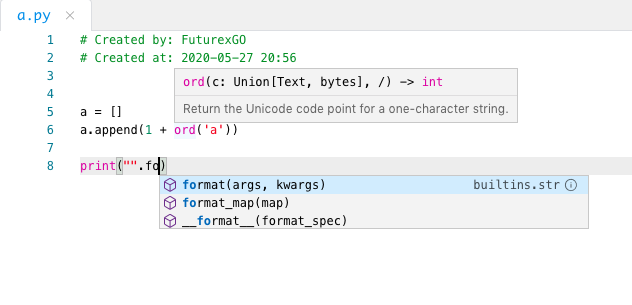【軟工】[技術部落格] 用Monaco Editor打造接近vscode體驗的瀏覽器IDE
阿新 • • 發佈:2020-05-28
# [技術部落格] 用Monaco Editor打造接近vscode體驗的瀏覽器IDE
## 官方文件與重要參考資料
[官方demo](https://github.com/Microsoft/monaco-editor-samples/)
[官方API呼叫樣例 Playground](https://microsoft.github.io/monaco-editor/playground.html)
[官方API Doc](https://microsoft.github.io/monaco-editor/api/index.html),但其搜尋框不支援模糊匹配
[官方GitHub Issues](https://github.com/Microsoft/monaco-editor/issues),可搜尋相關問題
[CSDN優秀部落格](https://blog.csdn.net/gao_grace/article/details/88890895)
[帶主題顏色選擇的demo](https://editor.bitwiser.in/)
## 依賴與配置
在瀏覽器中搭建Monaco Editor,推薦使用[ESModule版本+WebPack+npm外掛](https://github.com/microsoft/monaco-editor-samples/tree/master/browser-esm-webpack-monaco-plugin)的形式,比較簡單。連結中即為官方給出的部署樣例。
需要注意的是,經過筆者踩坑,推薦的node.js包版本為:
```json
"dependencies": {
"monaco-editor": "=0.19.3",
"monaco-editor-webpack-plugin": "=1.9.0",
"webpack": "^3.6.0",
"webpack-dev-server": "^2.9.1",
}
```
其中,`monaco-editor <= 0.19.1`時無換行自動縮排,`monaco-editor = 0.20.0`時編輯器有概率在網頁佈局中只佔高度5px。因此推薦使用版本0.19.2或0.19.3。對應的,`monaco-editor-webpack-plugin`使用版本1.8.2(對應editor的0.19.2)或1.9.0(對應editor的0.19.3+)。
在實現IntelliSense時推薦使用webpack v3.x。
## 基礎介面
### 建立model與editor
在Monaco Editor中,每個使用者可見的編輯器均對應一個[IStandaloneCodeEditor](https://microsoft.github.io/monaco-editor/api/interfaces/monaco.editor.istandalonecodeeditor.html)。在構造時可以指定一系列[選項](https://microsoft.github.io/monaco-editor/api/interfaces/monaco.editor.istandaloneeditorconstructionoptions.html),如行號、minimap等。
其中,每個編輯器的程式碼內容等資訊儲存在[ITextModel](https://microsoft.github.io/monaco-editor/api/interfaces/monaco.editor.itextmodel.html)中。model儲存了文件內容、文件語言、文件路徑等一系列資訊,當editor關閉後model仍保留在記憶體中
因此可以說,editor對應著使用者看到的編輯器介面,是短期的、暫時的;model對應著當前網頁歷史上開啟/建立過的所有程式碼文件,是長期的、保持的。
建立model時往往給出一個URI,如`inmemory://model1`、`file://a.txt`等。注意到,此處的URI只是一個對model的唯一識別符號,**不代表**在編輯器中做的編輯將會實時自動儲存在本地檔案`a.txt`中!以下為樣例:
```js
let uri = monaco.Uri.parse("file://" + filePath);
var model = monaco.editor.getModel(uri); // 如果該文件已經建立/開啟則直接取得已存在的model
if (!model) // 否則建立新的model
model = monaco.editor.createModel(code, language, uri); // 如 code="console.log('hello')", language="javascript"
// 也可以不指定uri引數,直接使用model = monaco.editor.createModel(code, language),會自動分配一個uri
let editor = monaco.editor.create(document.getElementById(container_id), {
model: model,
automaticLayout: true, // 構造選項,具體清單見上文連結
glyphMargin: true,
lightbulb: {
enabled: true
}
});
```
其中`container_id`為放置該編輯器介面的HTML div ID(為支援多編輯器)。一個合理的建立方式在一個共同的`editorRoot`下建立多個`container`:
```js
let new_container = document.createElement("DIV");
new_container.id = "container-" + fileCounter.toString(10);
new_container.className = "container";
document.getElementById("editorRoot").appendChild(new_container);
let container_id = new_container.id;
```
同時在css中設定`container`類的樣式等。
### 獲取程式碼、程式碼長度、游標位置等資訊
獲取與editor或model的相關資訊是簡單的,在[ITextModel](https://microsoft.github.io/monaco-editor/api/interfaces/monaco.editor.itextmodel.html)和[IStandaloneCodeEditor](https://microsoft.github.io/monaco-editor/api/interfaces/monaco.editor.istandalonecodeeditor.html)的API文件中不難找到。
以下是一些常用資訊,包括獲取model例項、獲取程式碼內容(字串)、獲取程式碼長度、獲取游標位置、跳游標到給定位置、置焦點到某編輯器等。
```js
export function getModel(editor) {
return editor.getModel();
}
export function getCode(editor) {
return editor.getModel().getValue();
}
export function getCodeLength(editor) {
// chars, including \n, \t !!!
return editor.getModel().getValueLength();
}
export function getCursorPosition(editor) {
let line = editor.getPosition().lineNumber;
let column = editor.getPosition().column;
return { ln: line, col: column };
}
export function setCursorPosition(editor, ln, col) {
let pos = { lineNumber: ln, column: col };
editor.setPosition(pos);
}
export function setFocus(editor) {
editor.focus();
}
```
### 設定主題與外觀
可以在[這個demo](https://editor.bitwiser.in/)處預覽由[brijeshb42/monaco-themes](https://github.com/brijeshb42/monaco-themes)實現的部分主題,通過npm包的形式使用(見前連結中readme)或手動設定:
```js
export function setTheme(themeName) { // 部分json檔案的名稱不能直接用於monaco.editor.defineTheme(如含有空格等)
fetch('/themes/' + themes[themeName] + '.json') // 可以使用一個map進行轉換
.then(data => data.json())
.then(data => {
monaco.editor.defineTheme(themeName, data);
monaco.editor.setTheme(themeName);
});
}
```
下面是切換顯示行號、切換顯示小地圖、設定字號字型等的實現:
```js
export function setLineNumberOnOff(editor, option) {
// option === 'on' / 'off'
if (option === 'on' || option === 'off') {
editor.updateOptions({ lineNumbers: option });
}
}
export function setMinimapOnOff(editor, option) {
// option === 'on' / 'off'
if (option === 'on') {
editor.updateOptions({ minimap: { enabled: true } });
} else if (option === 'off') {
editor.updateOptions({ minimap: { enabled: false } });
}
}
export function setFontSize(editor, size) {
editor.updateOptions({ fontSize: size });
}
export function setFontFamily(editor, family) {
editor.updateOptions({ fontFamily: family });
}
```
## 定製快捷鍵、右鍵選單
### 為操作指定快捷鍵
在Monaco中,大部分的編輯器行為(如複製、貼上、剪下、摺疊、跳轉等)都是一個`IEditorAction`。可以使用[getSupportedActions](https://microsoft.github.io/monaco-editor/api/interfaces/monaco.editor.istandalonecodeeditor.html#getsupportedactions)打印出所有action的ID。
Monaco支援多鍵快捷鍵和組合鍵。前者指形如`F5`、`Ctrl+S`、`Alt+Ctrl+Shift+S`,同時按下以觸發功能的鍵;後者指先按下`Ctrl+K`,再按下某(些)鍵以觸發功能的兩次按鍵。其中後者可以通過`editor.addCommand(monaco.KeyMod.chord(chord1, chord2), callBackFunc)`實現,因不太實用故不再贅述。
下面是為某些actions指定快捷鍵的實現方式:
```js
function bindKeyWithAction(editor, key, actionID) {
editor.addCommand(key, function () {
editor.trigger('', actionID);
});
}
// 使用二進位制或符號表示同時按下多個鍵
// 使用monaco.KeyMod.CtrlCmd以確保跨平臺性:macOS下為command(⌘),win/linux下為Ctrl
// Ctrl/⌘ [ jump to bracket
bindKeyWithAction(editor, monaco.KeyMod.CtrlCmd | monaco.KeyCode.US_OPEN_SQUARE_BRACKET, "editor.action.jumpToBracket");
// Ctrl/⌘ + expand
bindKeyWithAction(editor, monaco.KeyMod.CtrlCmd | monaco.KeyCode.US_EQUAL, "editor.unfold");
// Ctrl/⌘ - fold
bindKeyWithAction(editor, monaco.KeyMod.CtrlCmd | monaco.KeyCode.US_MINUS, "editor.fold");
// Alt Ctrl/⌘ + expand recursively
bindKeyWithAction(editor, monaco.KeyMod.Alt | monaco.KeyMod.CtrlCmd | monaco.KeyCode.US_EQUAL, "editor.unfoldRecursively");
// Shift Ctrl/⌘ + expand all
bindKeyWithAction(editor, monaco.KeyMod.Shift | monaco.KeyMod.CtrlCmd | monaco.KeyCode.US_EQUAL, "editor.unfoldAll");
```
### 定製右鍵選單
在Monaco中右鍵選單儲存在node module`monaco-editor`中,但我們仍然可以通過指定路徑獲取到。右鍵選單分為若干個`entries`(可以理解為選單組),每個組中包含一系列選單項。每個選單項中儲存了將執行的action、選單項文字、選單項ID等。因此以過濾右鍵選單、只保留想留下的若干項、去除不需要的多餘項為例,可以通過迭代和比較action進行修改:
```js
var menus = require('monaco-editor/esm/vs/platform/actions/common/actions').MenuRegistry._menuItems;
export function removeUnnecessaryMenu() {
var stay = [
"editor.action.jumpToBracket",
"editor.action.selectToBracket",
// ... action IDs ...
"editor.action.clipboardCopyAction",
"editor.action.clipboardPasteAction",
]
for (let [key, menu] of menus.entries()) {
if (typeof menu == "undefined") { continue; }
for (let index = 0; index < menu.length; index++) {
if (typeof menu[index].command == "undefined") { continue; }
if (!stay.includes(menu[index].command.id)) { // menu[index].command.id獲取action的ID字串
menu.splice(index, 1);
}
}
}
}
```
然而由於右鍵選單是根據開啟的文件型別、語言動態決定的,因此建立editor後執行一次`removeUnnecessaryMenu()`不一定能全部過濾,推薦連續執行三次。
## 新增程式碼片段、關鍵詞程式碼補全、Token程式碼補全
### 快速程式碼片段
程式碼片段(snippets)是提高程式碼編寫效率的重要工具。其表現形式為,使用者輸入某些字元觸發自動補全提示,若選擇snippet型別的補全則會在游標後新增一段預先設計好的程式碼片段,且部分需要使用者設定的部分(如變數名、初始值等)為使用者留空,使用者按下tab鍵可以在各個留空位置直接快速切換。
如以下的snippets可以讓使用者在python程式碼中快速建立一個初值為-1的二維陣列:
```python
[[${1:0}]*${3:cols} for _ in range(${2:rows})]
```
其中`${1:0}、${2:rows}、${3:cols}`為使用者可能修改的位置,初始值為`0、rows、cols`。使用者鍵入-1即可將0更改為-1,按下tab再鍵入4即可將rows更改為4。
以下是在Monaco中的實現方法:
```js
monaco.languages.registerCompletionItemProvider('python', {
provideCompletionItems: function (model, position) {
var word = model.getWordUntilPosition(position);
var range = {
startLineNumber: position.lineNumber,
endLineNumber: position.lineNumber,
startColumn: word.startColumn,
endColumn: word.endColumn
};
return {
suggestions: createDependencyProposals(range, languageService, editor, word)
};
}
});
function createDependencyProposals(range, languageService = false, editor, curWord) {
let snippets = [
{
label: 'list2d_basic', // 使用者鍵入list2d_basic的任意字首即可觸發自動補全,選擇該項即可觸發新增程式碼片段
kind: monaco.languages.CompletionItemKind.Snippet,
documentation: "2D-list with built-in basic type elements",
insertText: '[[${1:0}]*${3:cols} for _ in range(${2:rows})]', // ${i:j},其中i表示按tab切換的順序編號,j表示預設串
insertTextRules: monaco.languages.CompletionItemInsertTextRule.InsertAsSnippet,
range: range
},
];
return snippets;
}
```
### 關鍵詞程式碼補全
首先需要定義某語言的關鍵詞、內建函式等待補全詞的列表:
```js
var python_keys = [
// python keywords
'and',
'as',
...
'yield',
// python built-in functions
'abs',
'sum',
...
];
```
之後在上文的`createDependencyProposals()`中增加對關鍵詞的補全即可。其中`monaco.languages.CompletionItemKind.Keyword`可以換成對應的型別,如`Function`、`Const`、`Class`等,這裡不再做區分:
```js
function createDependencyProposals(range, languageService = false, editor, curWord) {
// snippets的定義同上
// keys(泛指一切待補全的預定義詞彙)的定義:
let keys = [];
for (const item of python_keys) {
keys.push({
label: item,
kind: monaco.languages.CompletionItemKind.Keyword,
documentation: "",
insertText: item,
range: range
});
}
return snippets.concat(keys);
}
```
### 基於已輸入詞(Token)的動態補全
當上述snippets和keywords均沒有設定時,Monaco Editor會使用當前文件的所有詞彙進行“程式碼補全提示”。但增加任何自定義補全規則後,原來的naive版詞彙補全將會失效,且現在[沒有好的辦法](https://github.com/microsoft/monaco-editor/issues/1850)能做到既保留原始word-based補全又使自定義規則生效。
Monaco Editor使用Monarch進行程式碼parsing,但暫時[沒有一個好的介面](https://github.com/microsoft/monaco-editor/issues/75)能直接獲取parse出的當前文件的所有token。因此我們可以通過正則表示式自己進行簡單的parsing,將當前程式碼的所有token取出,加入上述`createDependencyProposals()`中,從而間接達到基於token的word-based completion。
在Javascript中使用正則表示式進行全域性多次模式匹配:
```js
const identifierPattern = "([a-zA-Z_]\\w*)"; // 正則表示式定義 注意轉義\\w
export function getTokens(code) {
let identifier = new RegExp(identifierPattern, "g"); // 注意加入引數"g"表示多次查詢
let tokens = [];
let array1;
while ((array1 = identifier.exec(code)) !== null) {
tokens.push(array1[0]);
}
return Array.from(new Set(tokens)); // 去重
}
```
再新增到補全規則中即可實現實時更新的token補全:
```js
function createDependencyProposals(range, languageService = false, editor, curWord) {
// snippets和keys的定義同上
let words = [];
let tokens = getTokens(editor.getModel().getValue());
for (const item of tokens) {
if (item != curWord.word) {
words.push({
label: item,
kind: monaco.languages.CompletionItemKind.Text, // Text 沒有特殊意義 這裡表示基於文字&單詞的補全
documentation: "",
insertText: item,
range: range
});
}
}
return snippets.concat(keys).concat(words);
}
```
## 語言服務
如何使各種型別的IDE/編輯器擁有程式碼補全、程式碼錯誤檢查、程式碼格式化等語言服務一直是一個難題。傳統的方法是為每個IDE/編輯器進行每種語言的適配,十分麻煩。於是微軟提出了[Language Server Protocol](https://microsoft.github.io/language-server-protocol/)以構建一套通用的server/client語言服務系統。不同的IDE/編輯器作為client只要呼叫LSP的介面即可獲取程式碼操作的結構,可共用相同的server。
筆者使用的Python Language Server Protocol實現是[pyls](https://github.com/palantir/python-language-server),C/C++ Language Server Protocol實現是[MaskRay/ccls](https://github.com/MaskRay/ccls)。
Monaco端client的介面是[monaco-languageclient](https://github.com/TypeFox/monaco-languageclient),遠端主機端server的介面是[pyls_jsonrpc](https://github.com/palantir/python-jsonrpc-server)。
它們之間通過基於WebSocket的json-rpc進行通訊。
### Client
Client端需要建立WebSocket連線,並監聽其資訊傳輸。
注意python的語言服務由於多數場景是單檔案補全,且在pyls中已經實現了使用者更改實時同步給server,因此不必要將所有使用者程式碼檔案同步到遠端server主機的BASE_DIR目錄下。但C++的語言服務是基於資料夾的,且在ccls中使用者的實時更改沒有通過WebSocket實時同步給server,因此需要額外將檔案實時儲存在遠端server中。筆者團隊使用http介面進行實時file update。
```js
import * as monaco from 'monaco-editor';
import { listen } from 'vscode-ws-jsonrpc';
import {
MonacoLanguageClient, CloseAction, ErrorAction,
MonacoServices, createConnection
} from 'monaco-languageclient';
const ReconnectingWebSocket = require('reconnecting-websocket');
function getPythonReady(editor, BASE_DIR, url) {
// 註冊語言
monaco.languages.register({
id: 'python',
extensions: ['.py'],
aliases: ['py', 'PY', 'python', 'PYTHON', 'py3', 'PY3', 'python3', 'PYTHON3'],
});
// 設定檔案目錄。如果server為遠端主機則需要將檔案實時同步到遠端主機的BASE_DIR目錄下(C++需要 Python不需要)
MonacoServices.install(editor, {
rootUri: BASE_DIR
});
// 建立連線 建立LSP client
if (!connected) {
const webSocket = createWebSocket(url);
listen({
webSocket,
onConnection: connection => {
connected = true;
// create and start the language client
const languageClient = createLanguageClient(connection);
const disposable = languageClient.start();
connection.onClose(() => disposable.dispose());
}
});
}
}
```
其中`createWebSocket()`、`createLanguageClient()`等具體實現詳見[vLab-Editor/src/language/python.js](https://github.com/BUAASoftwareEngineering/vLab-Editor/blob/master/src/language/python.js)。
### Server
Server端需要建立WebSocket連線,轉發命令給具體的LSP程序並轉發結果給client。
可以使用tornado實現,將web socket的read、write重定向到LSP程序的標準輸入輸出流中。
```python
import subprocess
import threading
import argparse
import json
from tornado import ioloop, process, web, websocket
from pyls_jsonrpc import streams
class LanguageServerWebSocketHandler(websocket.WebSocketHandler):
writer = None
def open(self, *args, **kwargs):
proc = process.Subprocess(
['pyls', '-v'], # 具體的LSP實現程序,如 'pyls -v'、'ccls --init={"index": {"onChange": true}}'等
stdin=subprocess.PIPE,
stdout=subprocess.PIPE
)
self.writer = streams.JsonRpcStreamWriter(proc.stdin)
def consume():
ioloop.IOLoop()
reader = streams.JsonRpcStreamReader(proc.stdout)
reader.listen(lambda msg: self.write_message(json.dumps(msg)))
thread = threading.Thread(target=consume)
thread.daemon = True
thread.start()
def on_message(self, message):
self.writer.write(json.loads(message))
def check_origin(self, origin):
return True
if __name__ == "__main__":
app = web.Application([
(r"/python", LanguageServerWebSocketHandler),
])
app.listen(3000, address="127.0.0.1") # URL = "ws://127.0.0.1:3000/python"
ioloop.IOLoop.current().start()
```
### 實現peek/jump definition/references時自動載入和開啟檔案
上述的語言服務已經支援了對程式碼進行解析、處理和返回結果。然而要想獲得完整的、媲美VSCode的使用者互動體驗,還可以新增自動開啟查詢到的定義/引用指向的檔案。
要想實現Ctrl+單擊開啟識別符號的定義檔案和位置,需要重寫`StandaloneCodeEditorServiceImpl.prototype.doOpenEditor()`方法。詳見[vLab-Editor/master/src/app.js#L128](https://github.com/BUAASoftwareEngineering/vLab-Editor/blob/ceece3680549cdbcce62ec9d3dbea093e5261334/src/app.js#L128)。
要想實現開啟檔案(或peek檔案),需要在開啟和peek動作前載入目標檔案的內容。這需要在構造編輯器時重寫`textModelService`中的一系列方法。詳見[vLab-Editor/master/src/Editor.js#L27](https://github.com/BUAASoftwareEngineering/vLab-Editor/blob/ceece3680549cdbcce62ec9d3dbea093e5261334/src/Editor.js#L27)。
### 語言服務效果